设置电脑电源选项的方法
设置电脑电源选项的方法
今天我们就来介绍电脑的基础设置方法,该怎么设置电源选项呢?下面我们就来看看详细的教程。
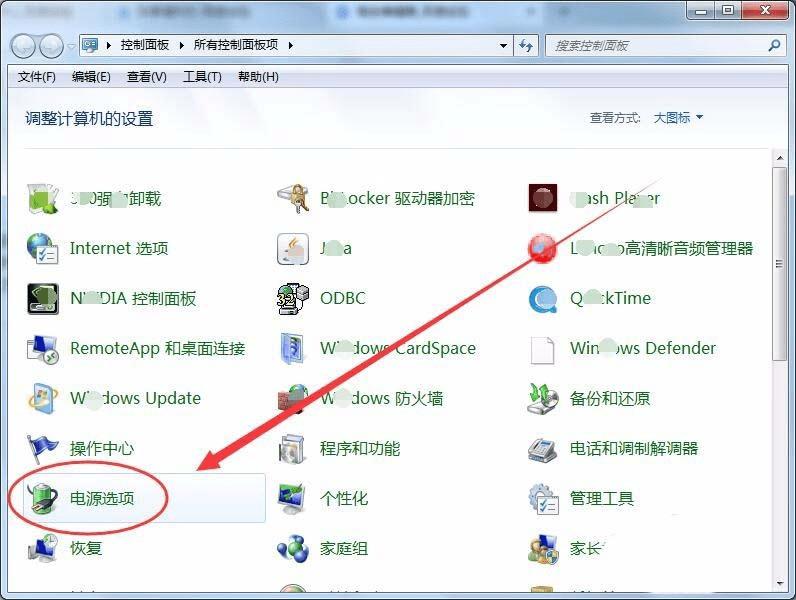
1、单击开始按钮,在上拉菜单中选择控制面板选项。
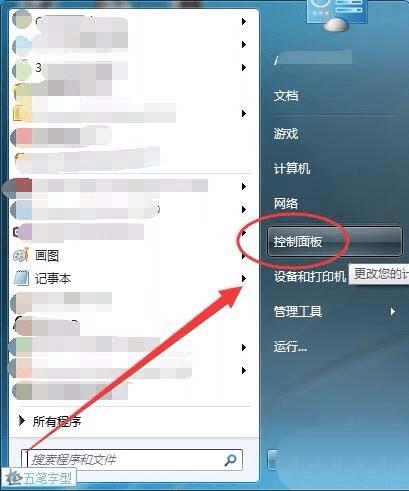
2、调整计算机的设置界面中,选择电源选项按钮。
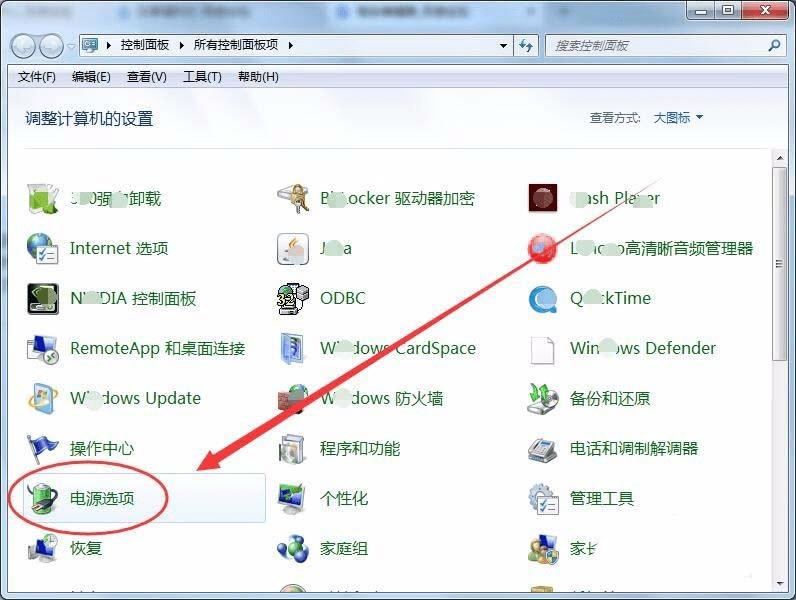
3、选择电源计划窗口中,有平衡、高性能和节能三个选项可供选择,由于本人对电脑要求较高,所以选择高性能选项。
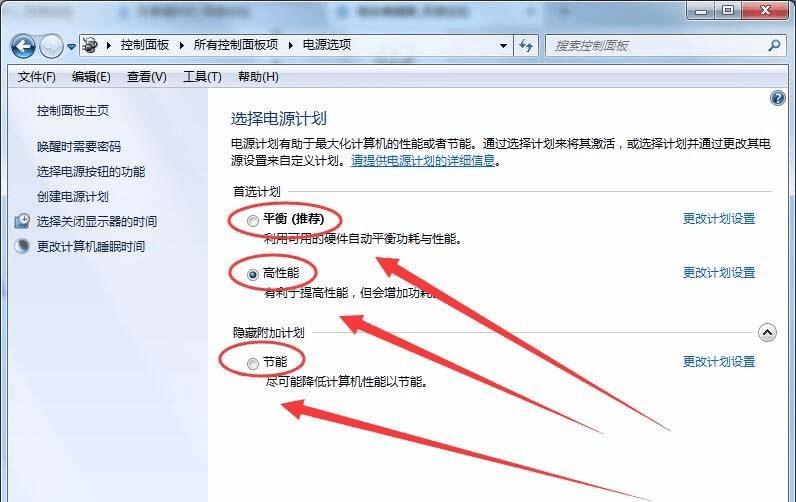
4、单击后方的更改计划设置选项,进入具体的电源设置。
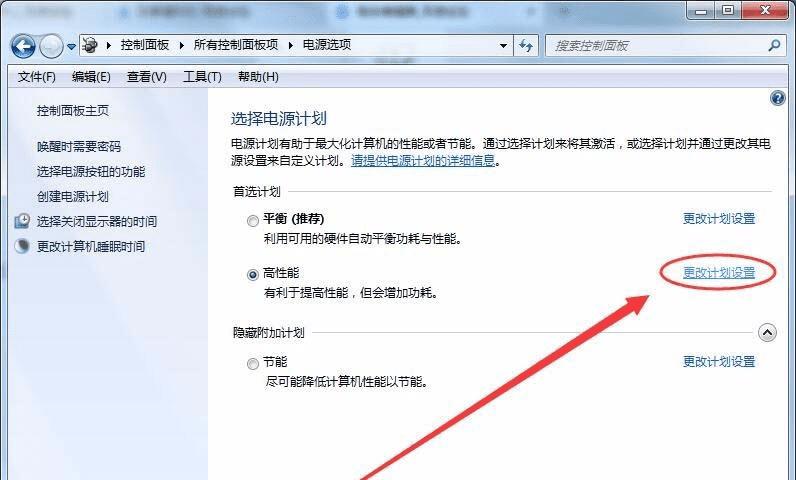
5、在更改计划设置窗口中,可以设置电脑关闭显示器和使计算机进入睡眠状态的时间。
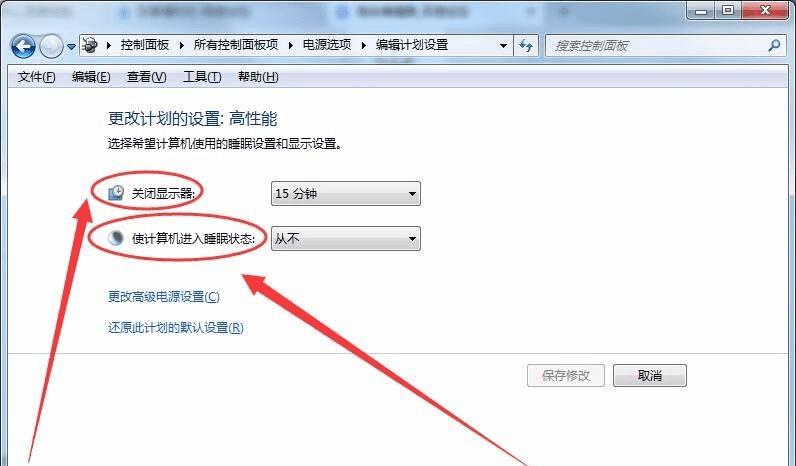
6、单击更改高级电源设置选项,进入具体设置界面。
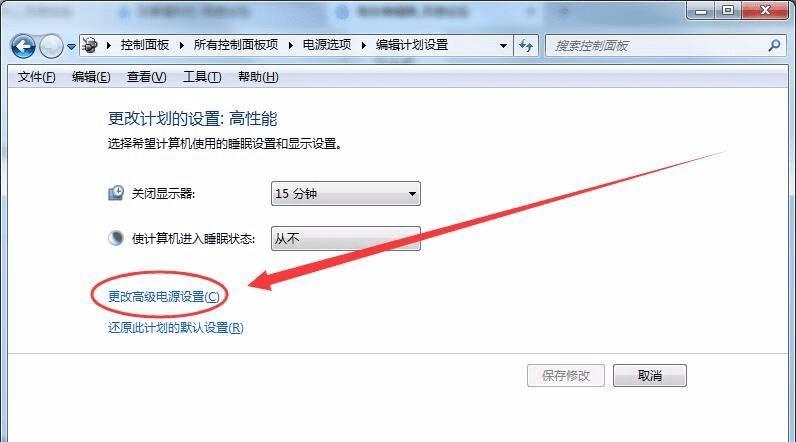
7、进入电源选项后,在硬盘选项处,可以设置电脑空闲多久后关闭硬盘的时间。
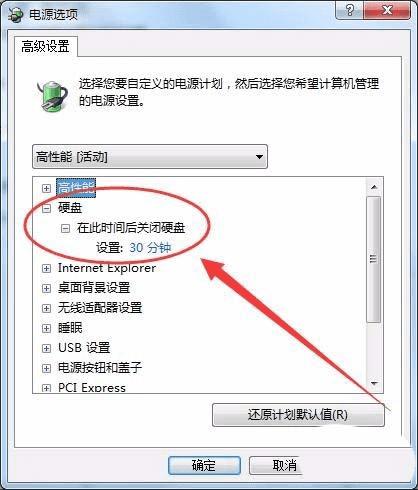
8、在睡眠选项中,可以设置电脑空闲多久后开始睡眠。

9、显示选项中,可以设置电脑空闲多久后关闭显示器。
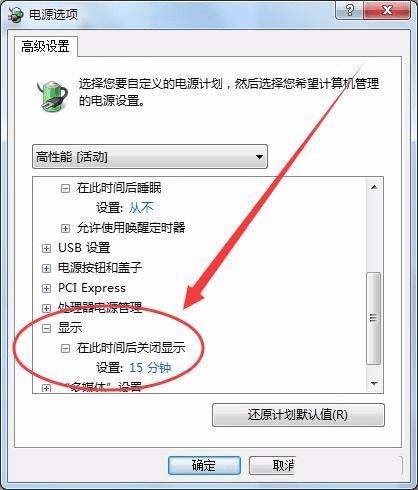
以上就是电脑设置Windows的电源选项的教程,希望大家喜欢,请继续关注路饭。